Ret The Texas Chain Saw Massacre Lav FPS: 10 enkle måder at øge
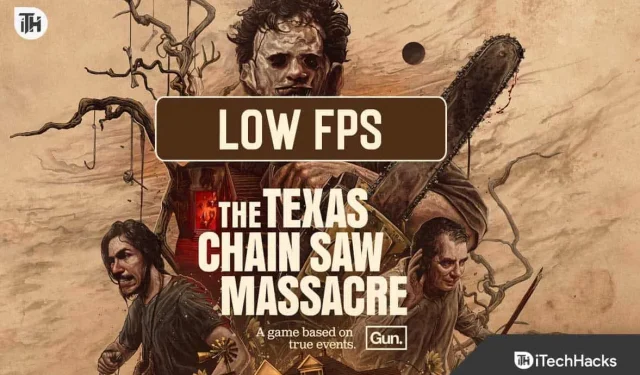
Er du en ivrig gamer, der for nylig trådte ind i gyserverdenen The Texas Chain Saw Massacre og stødte på problemer med lav FPS (frames per second)? Du er ikke alene på denne rejse. Dette problem kan alvorligt hæmme din spiloplevelse, hvilket gør gameplayet mindre behageligt og fordybende. Mange spillere støder på dette problem, og vi er her for at hjælpe. Vi guider dig trin for trin for at løse dette, så du kan nyde glat og spændende gameplay. Forestil dig, ikke flere afbrydelser, bare ren sjov! Lad os komme i gang med denne guide til at løse Texas Chain Saw Massacre-problemet med lav FPS.
Hvorfor falder FPS i Texas Chain Saw Massacre?
Inden du dykker ned i forhåndskontrollen, lad os forstå, hvorfor du måske står over for problemer med lav FPS, mens du spiller The Texas Chain Saw Massacre. Der kan være forskellige årsager til dette problem:
- Problemer med internetforbindelse.
- Utilstrækkelige pc-specifikationer til spillets krav
- Baggrundsapps, der bruger systemressourcer
- Forældet grafik driver.
- Serverafbrydelse.
- Konflikt med Windows Firewall og sikkerhed.
Hurtige måder at løse Texas Chain Save Massacre Lav FPS-problemer på
Før vi hopper ind i de detaljerede løsninger, lad os gennemgå nogle hurtige foreløbige trin, der kan hjælpe med at løse problemerne med lav FPS:
Texas Chain Saw Massacre Low FPS: How To Increase It 2023
Nedenfor skitserer vi arbejdsmetoder til at løse The Texas Chain Saw Massacre problemer med lav FPS og genskabe glathed til dine spilsessioner. Uanset om det er at optimere grafikindstillinger, opdatere drivere eller overveje hardwareopgraderinger, er disse løsninger designet til at løse forskellige aspekter, der kan bidrage til problemet.
Opdater GPU-driver
At holde din grafikkortdriver opdateret er afgørende for optimal spilydelse. Producenter udgiver ofte driveropdateringer, der indeholder ydelsesoptimeringer og fejlrettelser. Forældede drivere kan føre til kompatibilitetsproblemer og reduceret FPS i spil som The Texas Chain Saw Massacre. Hvis du bruger AMD, kan du følge denne vejledning for at opdatere din driver .
- Tryk på Windows +R- tastaturgenvejen. Dette åbner dialogboksen Kør .
- Skriv devmgmt.msc i kørselsfeltet, og klik på OK for at åbne Enhedshåndtering r.
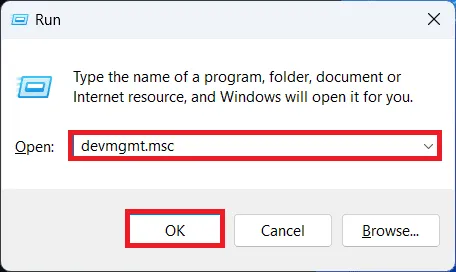
- Udvid nu skærmadapterne ved at dobbeltklikke på den.
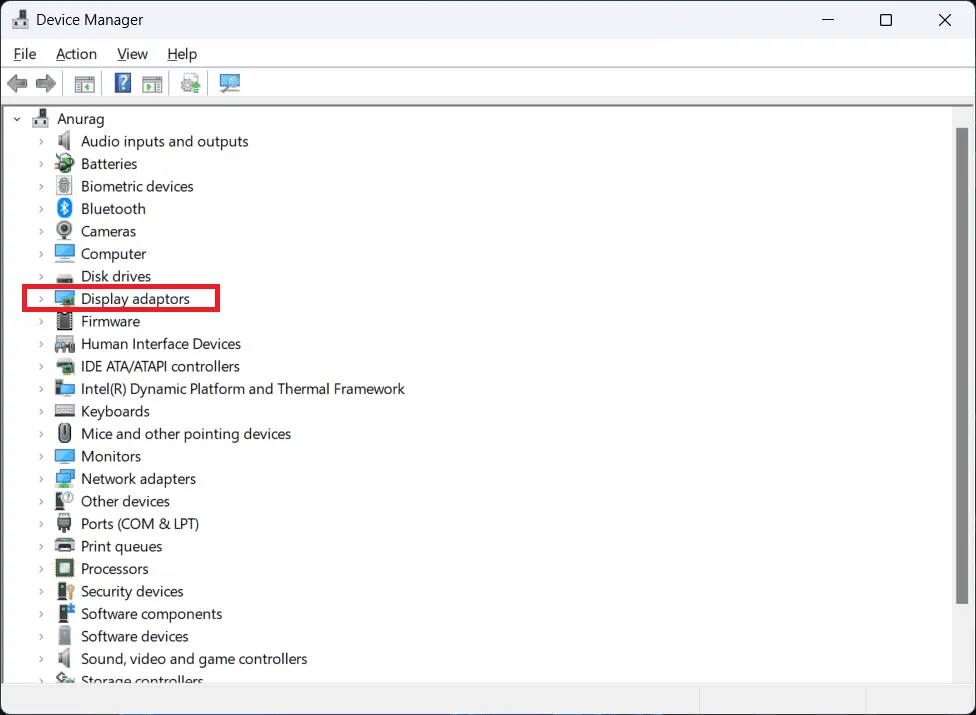
- Højreklik på grafikdriveren og klik på Opdater driver .
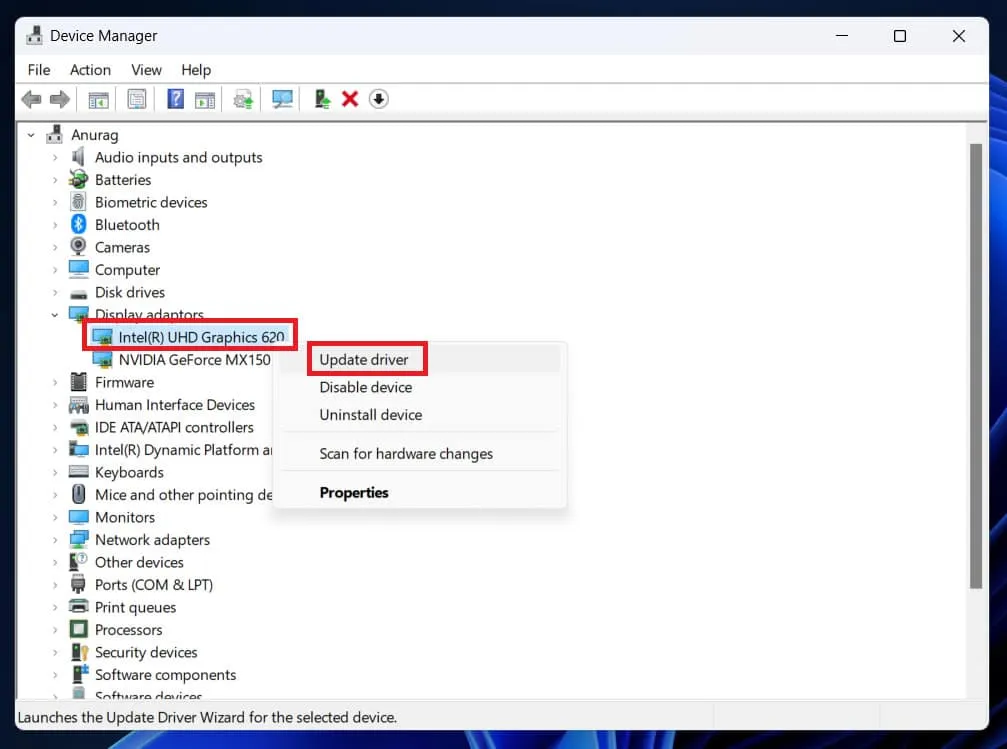
- Klik på Søg automatisk efter drivere , og det vil opdatere dine drivere. Hvis du har de nyeste drivere installeret, vil den fortælle dig det.
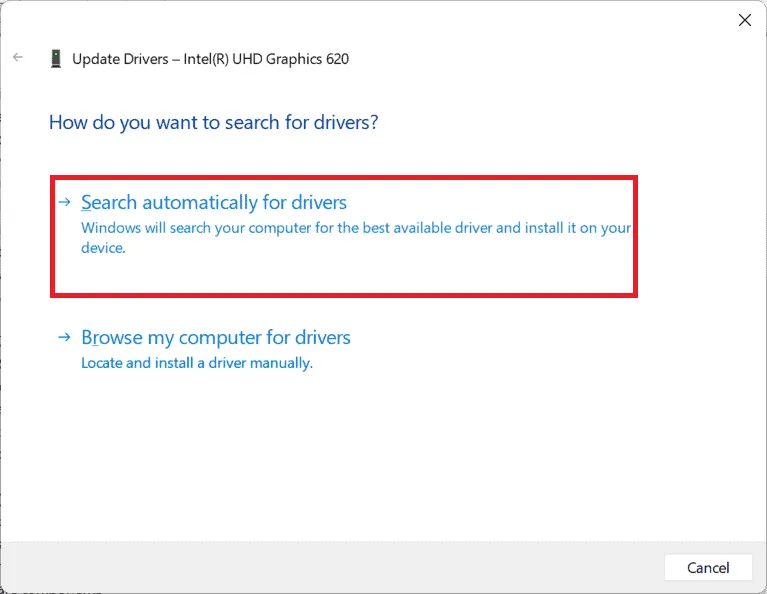
- Efter installation af opdateringen skal du genstarte din pc for at gemme ændringerne.
Tillad Texas Chain Saw Massacre på firewallen
Hvis deaktivering af firewallen ikke virker, kan du prøve denne metode. Din antivirus eller firewall kan forhindre dig i at få adgang til nogle vigtige funktioner i The Texas Chain Saw Massacre. Du er muligvis stødt på dette problem, da du forsøgte at starte The Texas Chain Saw Massacre. Dette er, hvad du skal gøre, hvis det sker for dig:
- Fra startmenuen skal du vælge Indstillinger og derefter Opdater og sikkerhed .
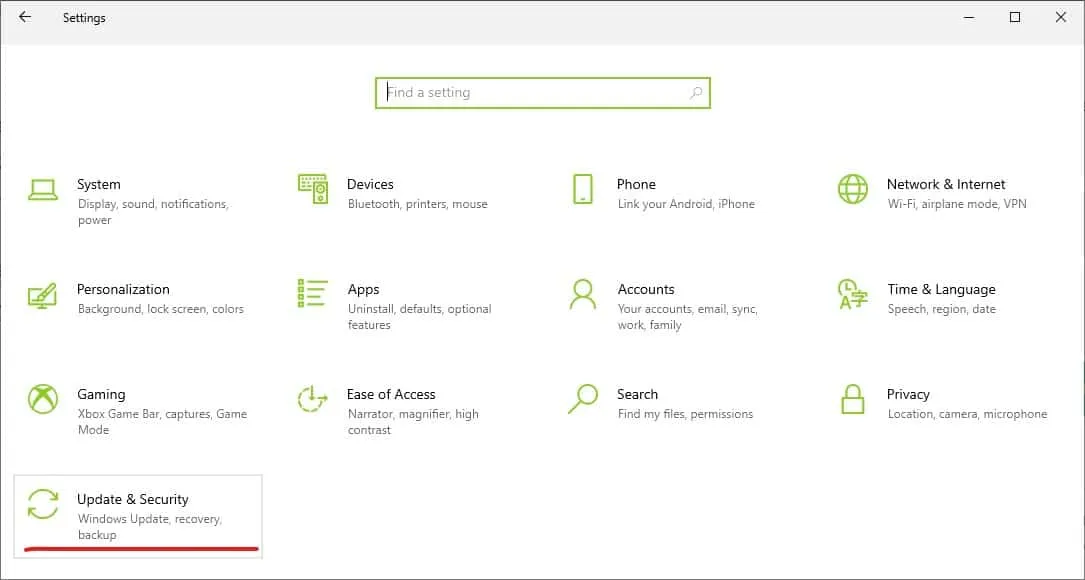
- I det nye vindue skal du vælge Windows Security .
- Du vil derefter se fanen Åbn vinduesindstillinger vises, klik på den.
- Klik derefter på Firewall og netværksbeskyttelse .
- Klik derefter på Tillad en app gennem firewall- indstillingen, og et nyt vindue åbnes.
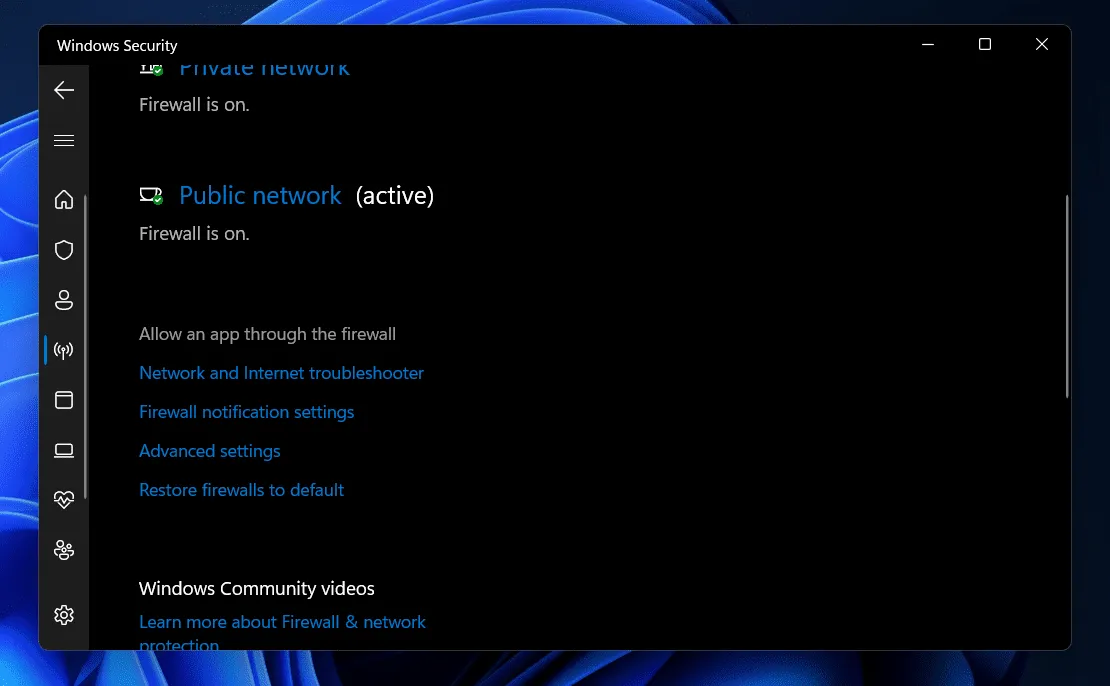
- Du kan vælge Tillad en anden app i menuen Skift indstillinger .
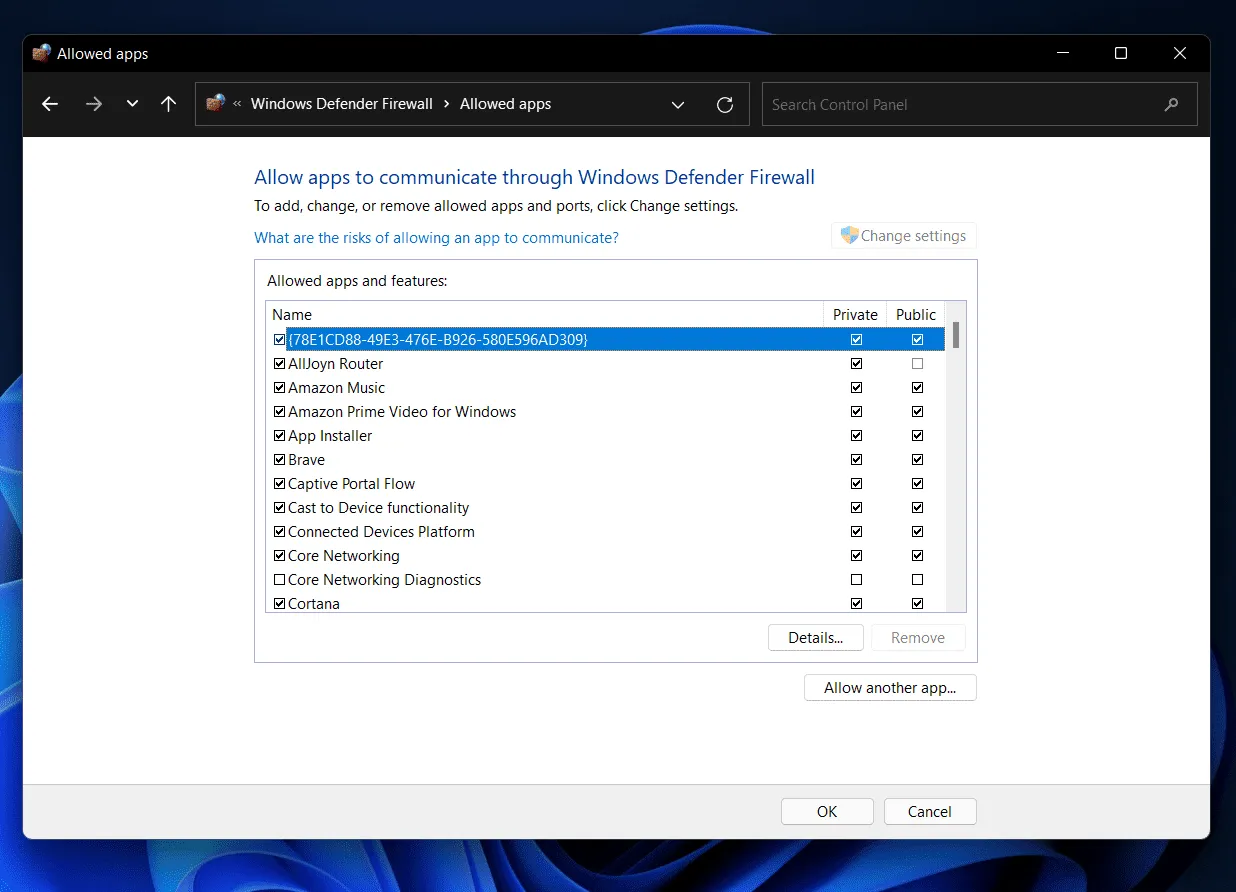
- Du kan tilføje spillet The Texas Chain Saw Massacre til firewallen ved at bruge gennemse- knappen.
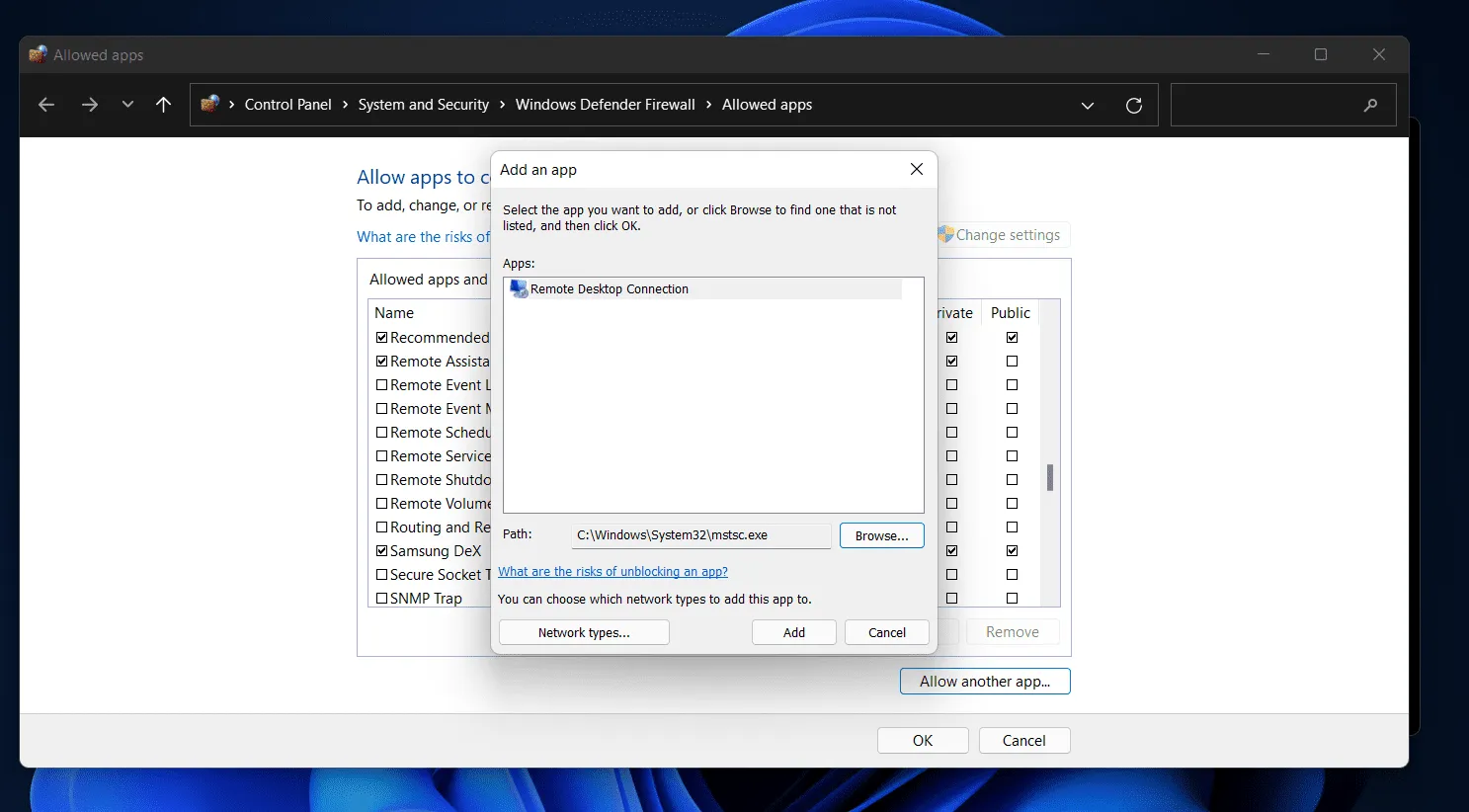
Aktiver højtydende tilstand
Aktivering af High-Performance Mode på din Windows-pc giver den et ekstra boost til spil. Denne tilstand justerer indstillingerne for at give maksimal kraft til dit system, hvilket kan føre til bedre FPS i spil som The Texas Chain Saw Massacre. Følg nedenstående trin for at aktivere det:
- Åbn Windows-indstillinger .
- Vælg Strøm og batteri .
- Vælg Power Mode fra menuen.
- Klik på Ydelse .
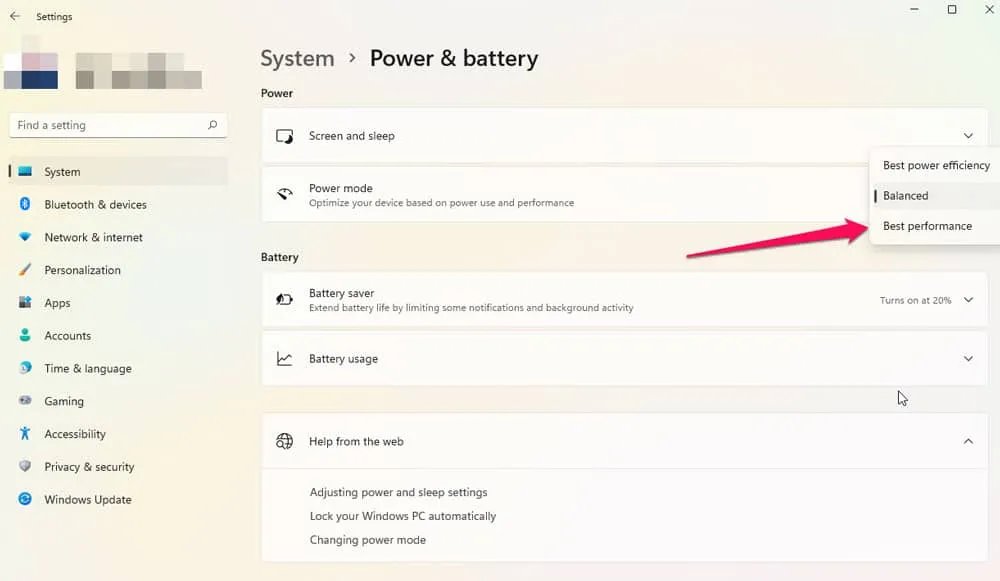
Deaktiver fuldskærmsoptimering
Står du stadig over for forsinkelser og lavere FPS, mens du spiller The Texas Chain Saw Massacre? En anden simpel løsning er at deaktivere fuldskærmsoptimering. Denne funktion, der er beregnet til at forbedre ydeevnen, kan nogle gange give bagslag og forårsage problemer. Det er nemt at deaktivere det:
- Klik med højre museknap på spillets skrivebordsikon, og vælg derefter Egenskaber.
- Naviger til fanen Kompatibilitet i vinduet Egenskaber .
- Marker boksen, der læser Deaktiver fuldskærmsoptimering , og afslut processen ved at klikke på Anvend.
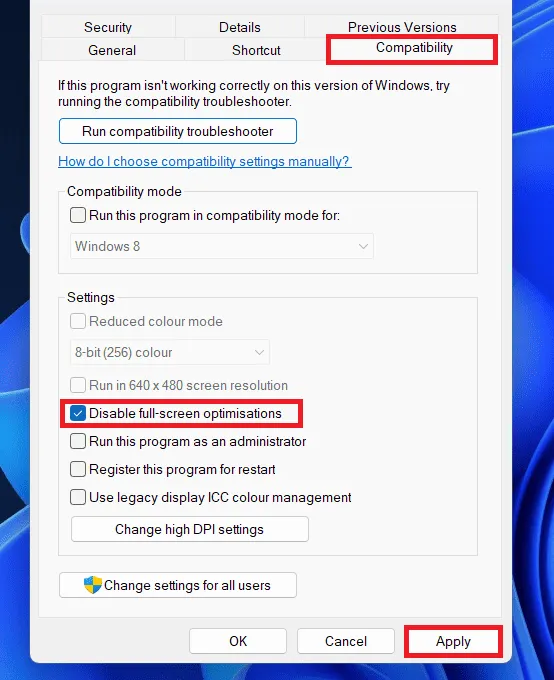
Prøv denne hurtige løsning, og se dit gameplay blive bedre i The Texas Chain Saw Massacre. Husk, at optimering af dit spilmiljø kan føre til et mere behageligt gysereventyr.
Brug Steam-startindstillinger
Ved at omfavne Steams Launch Options kan du finjustere dit spilmiljø, potentielt dæmpe forstyrrelser og øge ydeevnen. Du er velkommen til at eksperimentere med forskellige kommandoer for at finde den ideelle konfiguration til dit system.
- Åbn Steam-appen og gå til biblioteket .
- Højreklik på spillet og vælg Egenskaber .
- Naviger til fanen Generelt.
- Find Launch Options og vælg Fuldskærm.
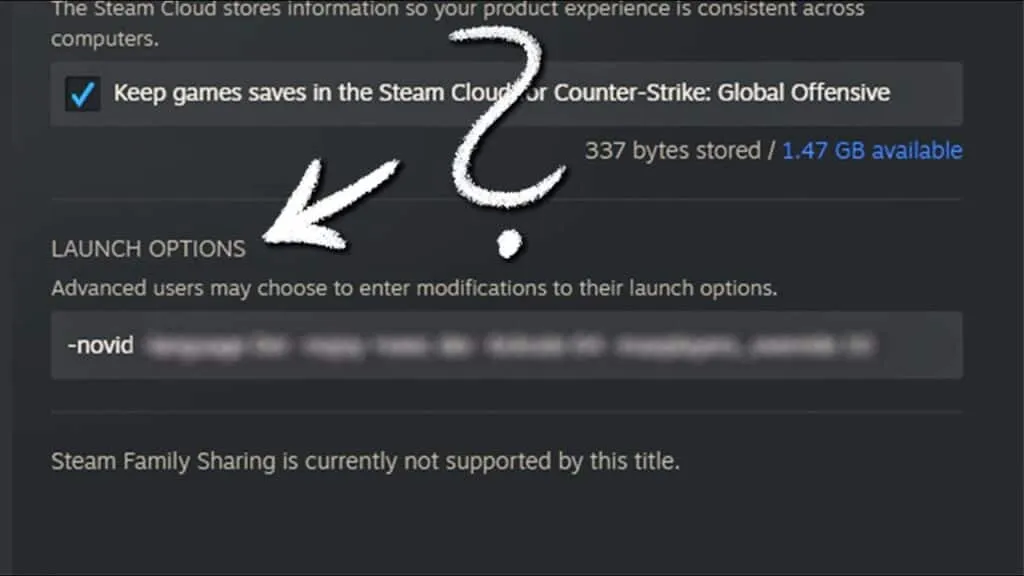
- Tjek, om problemet fortsætter på din pc.
Juster grafikindstillinger i spillet
Ved at bruge grafikindstillingerne i spillet holder du nøglen til en mere behagelig og flydende gyserspiloplevelse. Du er velkommen til at finjustere disse muligheder, indtil du finder den perfekte balance, og fordyb dig i den kølige verden af The Texas Chain Saw Massacre uden at gå på kompromis med ydeevnen.
- Gå til menuen Indstillinger eller Indstillinger , når du starter spillet.
- I spilmenuen skal du se efter grafik- eller videoafsnittet .
- Gå til spillets indstillingsmenu, og vælg lav teksturkvalitet under niveauet for gengivelsesdetaljer .
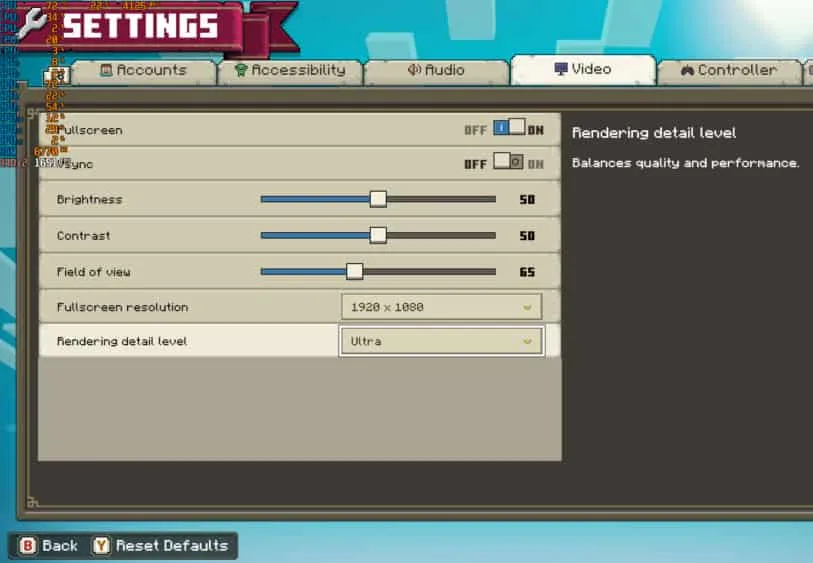
- Sænk indstillingerne for at reducere spillets ressourcekrav.
- For at anvende ændringerne skal du gemme ændringerne og genstarte spillet.
Konklusion
Husk, en jævn og fordybende gameplay-oplevelse venter på dig, når du har optimeret din hardware, software og indstillinger i spillet. Så vær klar, implementer disse rettelser, og gør dig klar til at kaste dig ud i den skræmmende multiplayer-action, dette spil har at byde på. Ved at tage disse trin kan du løse problemer med lav FPS i Texas Chain Saw Massacre.
- Fix: Texas Chain Saw Massacre vil ikke starte eller ikke starte
- Top 12 måder at løse Hogwarts-legacy-stamming og problemer med lav FPS
- Fix X-Plane 12 bliver ved med at crashe, ikke indlæse, lave FPS-problemer
- Ret NFS ubundet lavt FPS-drop, crash, stamming, lagging på pc
- Sådan rettes Hi-Fi Rush Lag, Stamming og FPS Drop-problem
- DayZ FPS Drop: Sådan øges FPS og ydeevne
- Sådan rettes spilproblemer med lav FPS på Windows 11
Skriv et svar